- Auteur Lauren Nevill [email protected].
- Public 2024-01-11 01:06.
- Dernière modifié 2025-01-23 15:19.
Mozilla Firefox est un programme pratique pour naviguer sur Internet. L'installation de ce navigateur ne prendra que quelques minutes.

Nécessaire
- - ordinateur avec connexion internet
- - connaissances de base dans le domaine de la technologie informatique
Instructions
Étape 1
Accédez au site Web du développeur du programme https://mozilla-russia.org/ et cliquez sur le bouton "Télécharger le fichier". Dans la fenêtre qui apparaît, cliquez sur la commande "Enregistrer"

Étape 2
Ouvrez le dossier avec le fichier enregistré et le fichier lui-même. Dans la fenêtre d'installation qui apparaît, cliquez sur le bouton "Suivant".
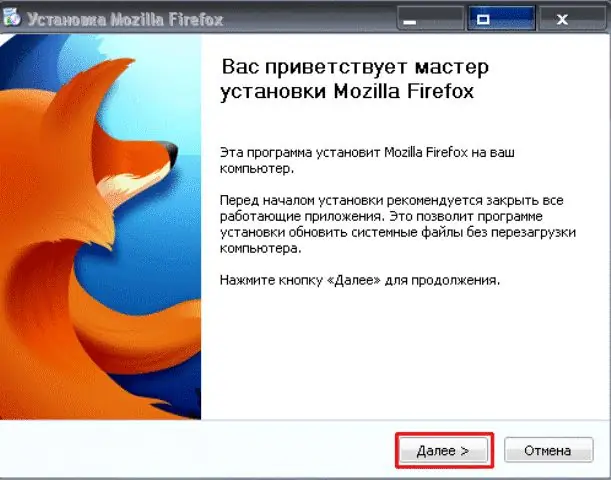
Étape 3
Sélectionnez le type d'installation normal et cliquez à nouveau sur Suivant.
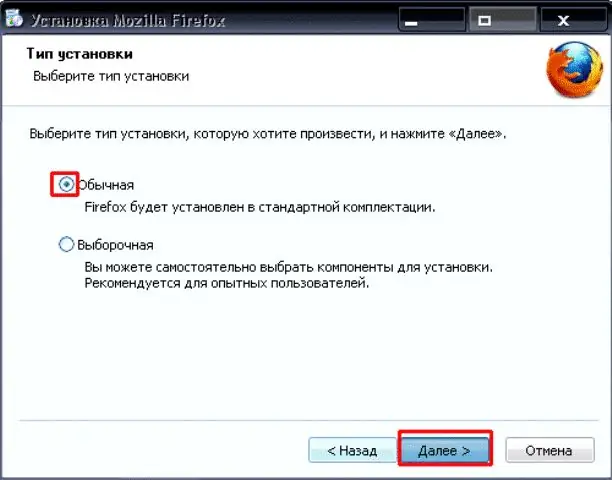
Étape 4
Dans la fenêtre suivante, sélectionnez le dossier de destination du programme à installer. Cliquez à nouveau sur le bouton Suivant.
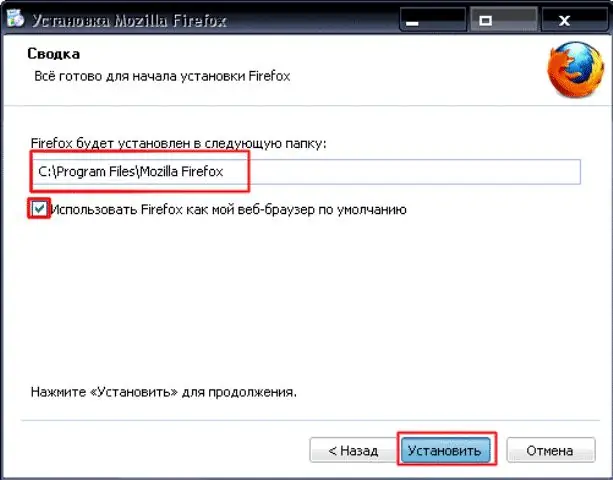
Étape 5
Attendez que le programme s'installe. Ensuite, dans la nouvelle fenêtre, cochez la case à côté de la ligne "lancer Mozilla FireFox" et cliquez sur le bouton "Terminer".






